Firefox Developer Edition unter Linux installieren


Webentwickler mussten lange Zeit die Entwicklertools der Browserhersteller verwenden. Das funktioniert meist gut, weil Unternehmen wie Google und Microsoft diese Werkzeuge in weit verbreiteten Browsern mitliefern. Diese Browser sind aber primär für Endnutzer gedacht, nicht für Entwickelnde.
Mozilla bietet deshalb die Firefox Developer Edition an — einen Browser, der auf die Bedürfnisse von Entwicklerinnen und Entwicklern zugeschnitten ist. Er enthält spezielle Debugging‑ und Inspektionswerkzeuge, die das Entwickeln und Testen von Webanwendungen erleichtern.
Viele Webentwickler arbeiten unter Linux. Die Developer Edition ist ebenfalls für Linux verfügbar, die Installation ist aber nicht immer direkt offensichtlich. Diese Anleitung führt Schritt für Schritt durch die Installation und gibt Optionen, Troubleshooting‑Tipps sowie kurze Checklisten.
Firefox Developer Edition herunterladen
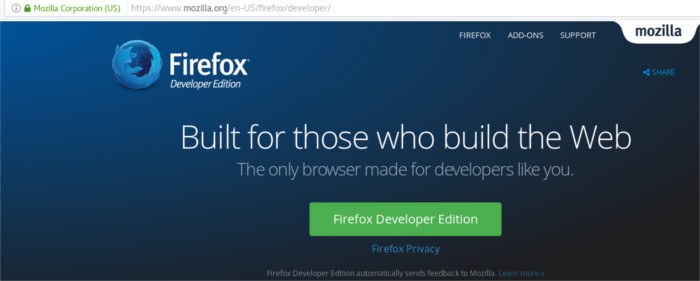
Die Developer Edition kannst du von der offiziellen Mozilla‑Website herunterladen (die Seite ist die Quelle für die aktuelle stabile Developer Edition für Linux). Du erhältst eine komprimierte Datei im tar.bz2‑Format. Nach dem Herunterladen entpacke die Datei lokal (zum Beispiel in deinen Home‑Ordner). Die entpackten Dateien bleiben dort nur vorübergehend, während wir sie in das Systemverzeichnis verschieben.
Wichtig: Achte auf die Sprach-/Architekturkennung im Dateinamen (z. B. en‑US oder de), damit du beim Pfad die richtige Version adressierst.
Firefox Developer Edition installieren
Mit den entpackten Dateien verschiebst du die Firefox‑Anwendung in ein Systemverzeichnis wie /opt. Öffne ein Terminal und führe folgende Schritte als Administrator aus. Ersetze gegebenenfalls /home/username durch deinen tatsächlichen Benutzerpfad und passe die Ordnerkennung an (z. B. firefox‑xx.en-US.linux‑x86_64).
sudo -s
cd /opt
mkdir -p firefox-developerDer Ordner /opt/firefox-developer dient dazu, die Developer Edition klar von einer möglichen System‑Firefox‑Installation zu trennen.
Wechsle anschließend in den Ordner, in den du die tar.bz2 entpackt hast (z. B. /home/username) und prüfe den Ordnernamen:
cd /home/username
ls
cd firefox*.en-US.linux-x86_64
lsWenn der Ordner eine interne Unterstruktur mit einem firefox‑Verzeichnis enthält, verschiebe dieses nach /opt/firefox-developer:
mv firefox /opt/firefox-developerJetzt liegt der Browser unter /opt/firefox-developer/firefox und kann von dort gestartet werden.
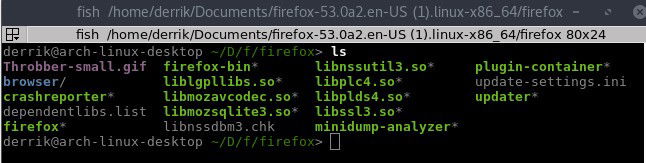
Rechte und Eigentümer prüfen
Stelle sicher, dass die Dateien lesbar sind. Typischerweise ist es ausreichend, dass die Dateien dem Systembenutzer root gehören und für andere lesbar sind. Du musst in der Regel keine speziellen Besitzrechte ändern, außer du willst die Installation für mehrere lokale Nutzer vereinheitlichen.
Desktop‑Verknüpfung erstellen
Um die Developer Edition bequem aus dem Anwendungsmenü zu starten, lege eine .desktop‑Datei an. Öffne einen Texteditor und füge diesen Inhalt ein (du kannst den Eintrag Name und Comment nach Wunsch lokalisieren):
[Desktop Entry]
Name=Firefox Developer
GenericName=Firefox Developer Edition
Exec=/opt/firefox-developer/firefox/firefox
Terminal=false
Icon=/opt/firefox-developer/firefox/browser/icons/mozicon128.png
Type=Application
Categories=Application;Network;X-Developer;
Comment=Firefox Developer Edition Web Browser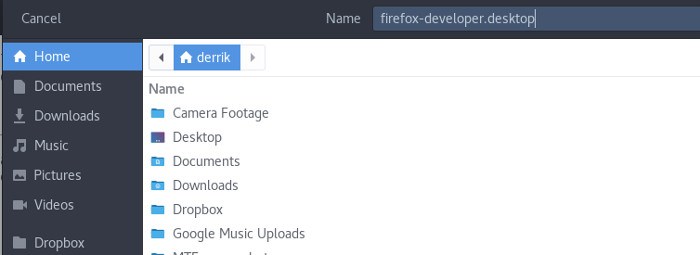
Speichere die Datei als firefox-developer.desktop in deinem Home‑Verzeichnis. Dann mache sie ausführbar und verschiebe sie in das systemweite Anwendungsmenü:
sudo chmod +x firefox-developer.desktop
sudo mv firefox-developer.desktop /usr/share/applications/Nach dem Verschieben sollte die Developer Edition im Anwendungsmenü deiner Desktopumgebung erscheinen. Alternativ kannst du einen Starter nur für deinen Benutzer unter ~/.local/share/applications/ ablegen.
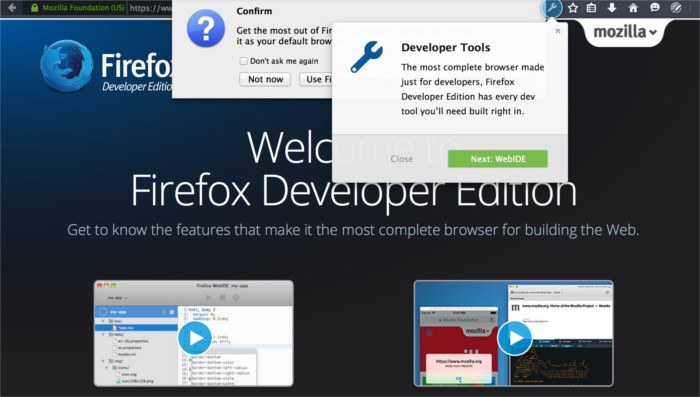
Alternative Installationsmethoden
- Flatpak: Wenn du Flatpak verwendest (z. B. auf Fedora oder Ubuntu), ist Firefox Developer oft als Flatpak‑Build verfügbar. Vorteil: automatische Sandbox‑Isolation und einfache Updates.
- Snap: Auf Ubuntu‑basierten Systemen kann Snap eine bequeme Alternative sein, falls ein offizielles Snap vorhanden ist.
- Paketquellen: Manche Distributionen bieten separate Repositories oder Pakete für Developer‑Builds an, prüfen ist ratsam.
Vorteile der alternativen Methoden: automatisierte Updates, Integration in Paketmanager und einfachere Deinstallation. Nachteil: mögliche Einschränkungen durch Sandboxing oder abweichende Pfade.
Troubleshooting: Häufige Probleme und Lösungen
- Anwendung fehlt im Menü: Prüfe, ob die .desktop‑Datei ausführbar ist und sich in /usr/share/applications oder ~/.local/share/applications befindet.
- Startet nicht wegen Bibliotheksfehlern: Kontrolliere, ob die Architektur (x86_64 vs. ARM) zu deinem System passt.
- Keine Rechte zum Verschieben: Stelle sicher, dass du sudo‑Rechte hast (verwende
sudo -sodersudo mv ...). - Icon fehlt: Prüfe, ob die im .desktop angegebene Icon‑Datei tatsächlich unter /opt/firefox-developer/firefox/browser/icons/ existiert.
Wichtig: Passe Pfade an, wenn du eine lokalisierte oder andere Sprachversion heruntergeladen hast (z. B. firefox‑xx.de.linux‑x86_64).
Sicherheit und Datenschutz
Die Developer Edition enthält dieselben Datenschutz‑Einstellungen wie die Standard‑Firefox‑Version. Achte bei Installationen aus inoffiziellen Quellen darauf, nur signierte und offizielle Builds zu verwenden. Wenn du in einer Unternehmensumgebung arbeitest, bespreche die Nutzung mit der IT‑Abteilung.
Kurze Checkliste für verschiedene Rollen
- Entwickler/in:
- Prüfen: Browser startet und Entwicklertools verfügbar.
- Testen: Seiteninspektion, Netzwerkanalyse und Performance‑Tools.
- Systemadministrator/in:
- Prüfen: Pfade, Berechtigungen, Paketmanagement‑Strategie (manuell vs. Flatpak/Snap).
- Dokumentieren: Installationspfad und Verantwortliche.
- Designer/in / QA:
- Prüfen: Rendering und DevTools‑Funktionen für Layouts.
Kriterien bei der Abnahme
- Browser lässt sich vom Anwendungsmenü starten.
- Developer Tools öffnen ohne Fehler (F12 oder Menü).
- Update‑Strategie ist dokumentiert (manuell oder Paketmanager).
- Rechte und Pfade sind gesichert und dokumentiert.
1‑Zeiler Glossar
- tar.bz2: Komprimiertes Archivformat, das Dateien zusammenpackt und komprimiert.
- .desktop: Linux‑Launcherdatei, die Anwendungen dem Desktopmenü hinzufügt.
- /opt: Konventioneller Pfad für optionale, manuell installierte Software.
Fazit
Firefox Developer Edition ist eine starke Alternative für Webentwickler unter Linux. Die Installation ist manuell etwas ausführlich, bietet dafür aber klare Kontrolle über Pfade und Versionen. Nutze Flatpak oder Snap, wenn du automatische Updates und einfache Verwaltung bevorzugst. Probiere die Developer Edition ruhig aus — viele Entwickler schätzen die speziellen Tools und Mozillas Fokus auf ein offenes Web.
Wichtig: Verwende nur offizielle Downloadquellen und dokumentiere Pfade und Update‑Strategie für dein Team.
Zusammenfassung der Schritte:
- tar.bz2 herunterladen und entpacken.
- /opt/firefox-developer anlegen und firefox‑Ordner verschieben.
- .desktop‑Datei anlegen, ausführbar machen und nach /usr/share/applications verschieben.
Ähnliche Materialien

Podman auf Debian 11 installieren und nutzen
Apt-Pinning: Kurze Einführung für Debian

FSR 4 in jedem Spiel mit OptiScaler
DansGuardian + Squid (NTLM) auf Debian Etch installieren

App-Installationsfehler auf SD-Karte (Error -18) beheben
